Korjaa Microsoft Teams: Anteeksi, emme voineet yhdistää sinua

Näetkö usein virheen "Anteeksi, emme voineet yhdistää sinua" MS Teamsissa? Kokeile näitä vianetsintävinkkejä päästäksesi eroon tästä ongelmasta heti!
Laskimet ovat aina olleet osa nykyajan laitteita, olipa kyseessä sitten tietokone tai matkapuhelin. iPhoneissa on ollut pitkäaikainen laskinsovellus, joka sisältää monia ominaisuuksia, kuten mahdollisuuden käyttää tieteellistä laskinta.
Laskimen historia on toinen paljon pyydetty ominaisuus, jonka avulla voit helposti tarkastella ja seurata aiempia laskutoimituksiasi. Mutta jos olet käyttänyt iPhonen laskinsovellusta, olet ehkä huomannut, että historiaan ei ole selvää tapaa käyttää.
Joten miten tarkastelet laskimen historiaa iPhonessa? Otetaan selvää!
Aiheeseen liittyvä: Aiheen kopioiminen videosta iPhonessa
Voitko oletusarvoisesti tarkistaa laskimen historian iPhonessa?
Ei, iPhonen laskinsovellus ei tallenna laskuhistoriaasi tietosuojasyistä. Tämä tarkoittaa, että et voi käyttää historiaasi iPhonessa. Mutta on olemassa tapoja kiertää tämä rajoitus ja tarkastella laskimen historiaa iPhonessa. Käytä alla olevaa osaa auttamaan sinua prosessissa.
Kuinka tarkistaa laskimen historia iPhonessa: 4 kiertotapaa, jotka auttavat
Voit tarkastella laskimen historiaa iPhonessasi seuraavilla tavoilla. Noudata jompaakumpaa alla olevista osioista mieltymystesi mukaan.
Tapa 1: Tarkastele ja kopioi viimeisin tulos
Voit tarkastella ja kopioida viimeisimmän tuloksesi käyttämällä laitteesi sovelluksen pikakuvaketta. Tämä voi auttaa sinua tarkastelemaan ja kopioimaan viimeisen laskusi tuloksen. Seuraa alla olevia ohjeita auttaaksesi sinua prosessissa.
Avaa laitteesi lukitus ja etsi Laskin -sovelluksen kuvake sovelluskirjastostasi . Napauta ja pidä sitä painettuna, kun se on löydetty.
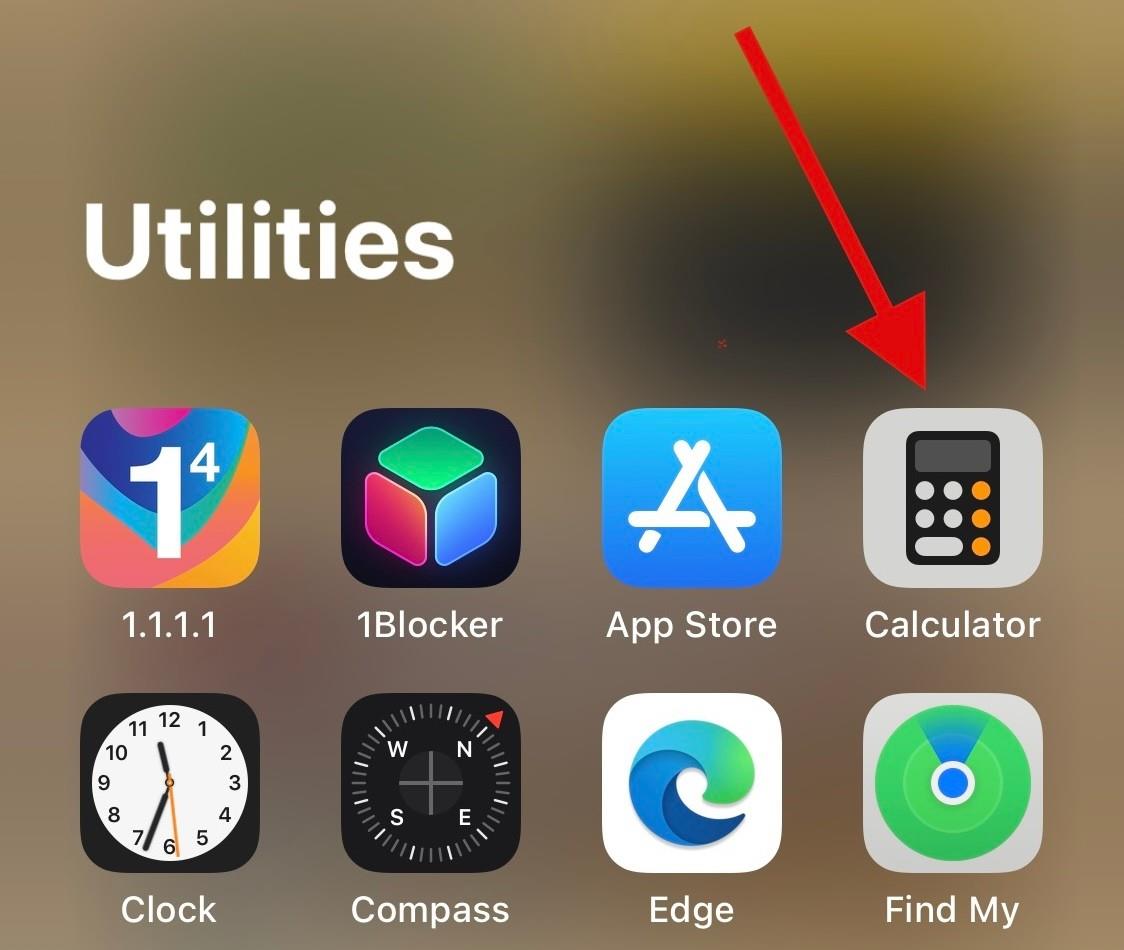
Napauta ja valitse Kopioi viimeinen tulos .
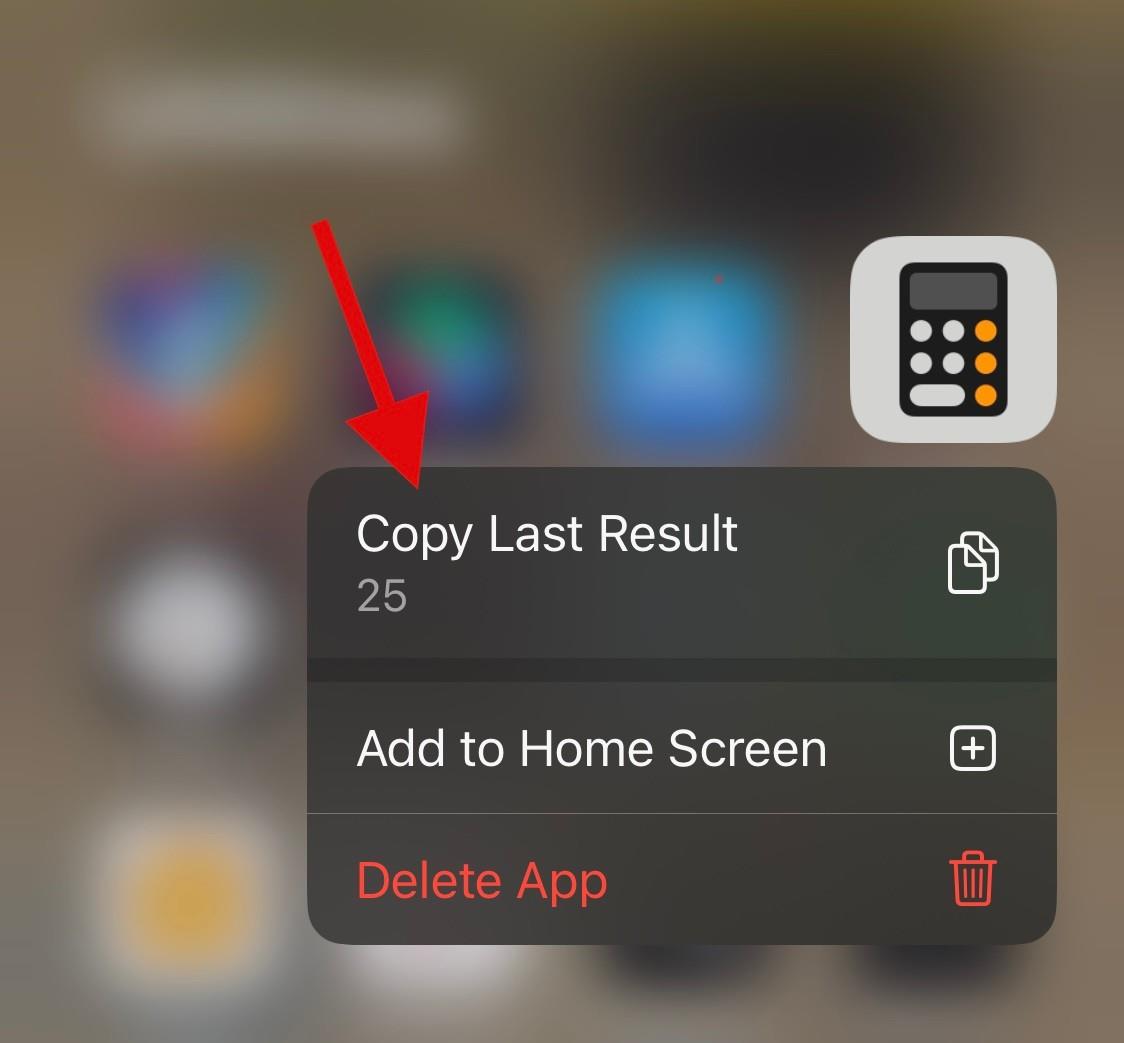
Viimeinen tulos kopioidaan nyt leikepöydällesi.
Voit myös käyttää Laskin-sovelluksen kuvaketta ohjauskeskuksessa tehdäksesi saman. Napauta ja pidä kuvaketta painettuna ja valitse Kopioi viimeinen tulos .
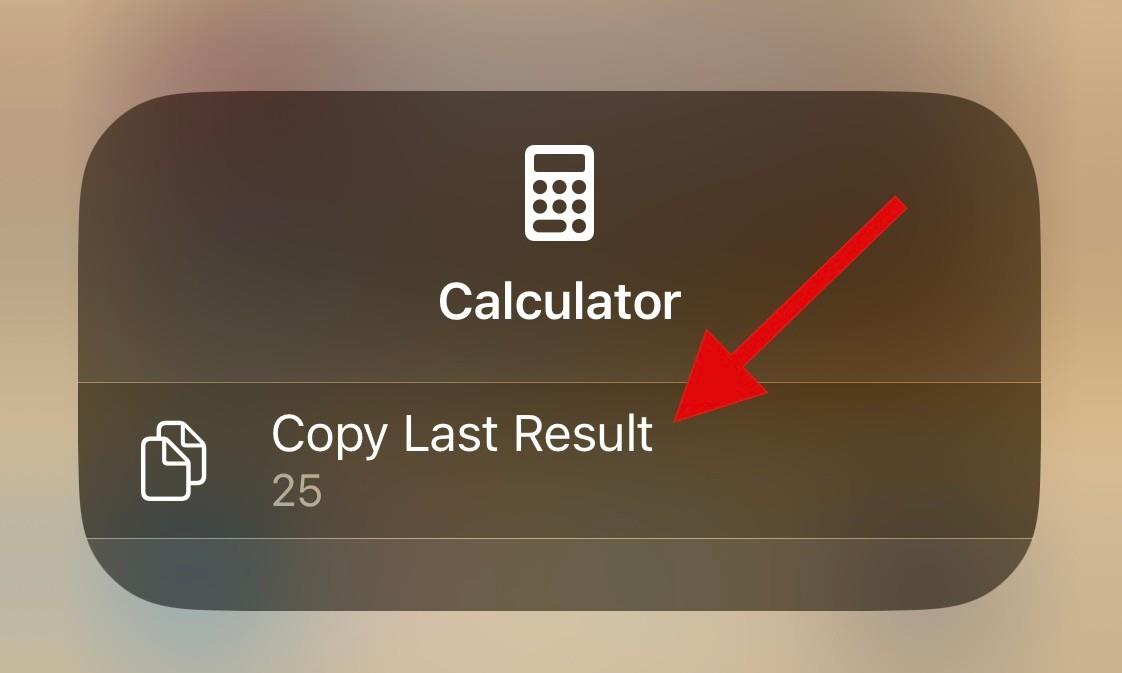
Ja näin voit kopioida tuloksen viimeistä laskelmaa varten.
Aiheeseen liittyvä: Pikanäppäinten muokkaaminen iPhonessa
Tapa 2: Muistitoiminnon käyttäminen
Muistitoiminnon avulla voit tallentaa tuloksia ja kirjoitettuja lukuja nykyisestä laskutoimituksestasi laskimen muistiin. Tämä voi auttaa sinua palauttamaan ja käyttämään tuloksia uudelleen tai jatkamaan monimutkaisia laskelmia tavallisella laskimella.
Seuraa alla olevia ohjeita auttaaksesi sinua käyttämään muistitoimintoa laskinsovelluksessasi.
Avaa laitteesi lukitus, avaa laskinsovellus ja laske jotain tavalliseen tapaan.
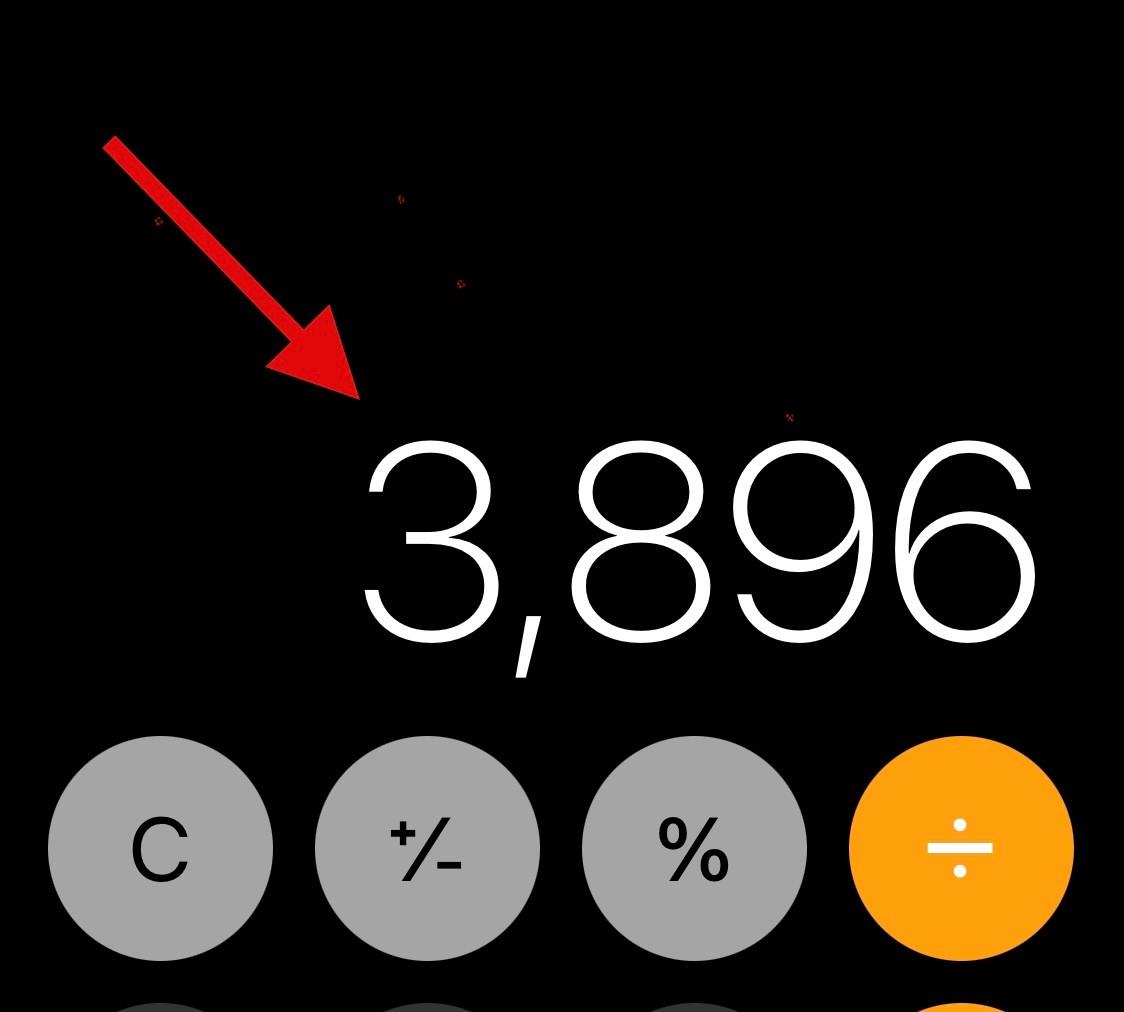
Vaihda nyt laitteesi vaakatilaan ja tallenna nykyinen tulos laskimen muistiin napauttamalla m+ .
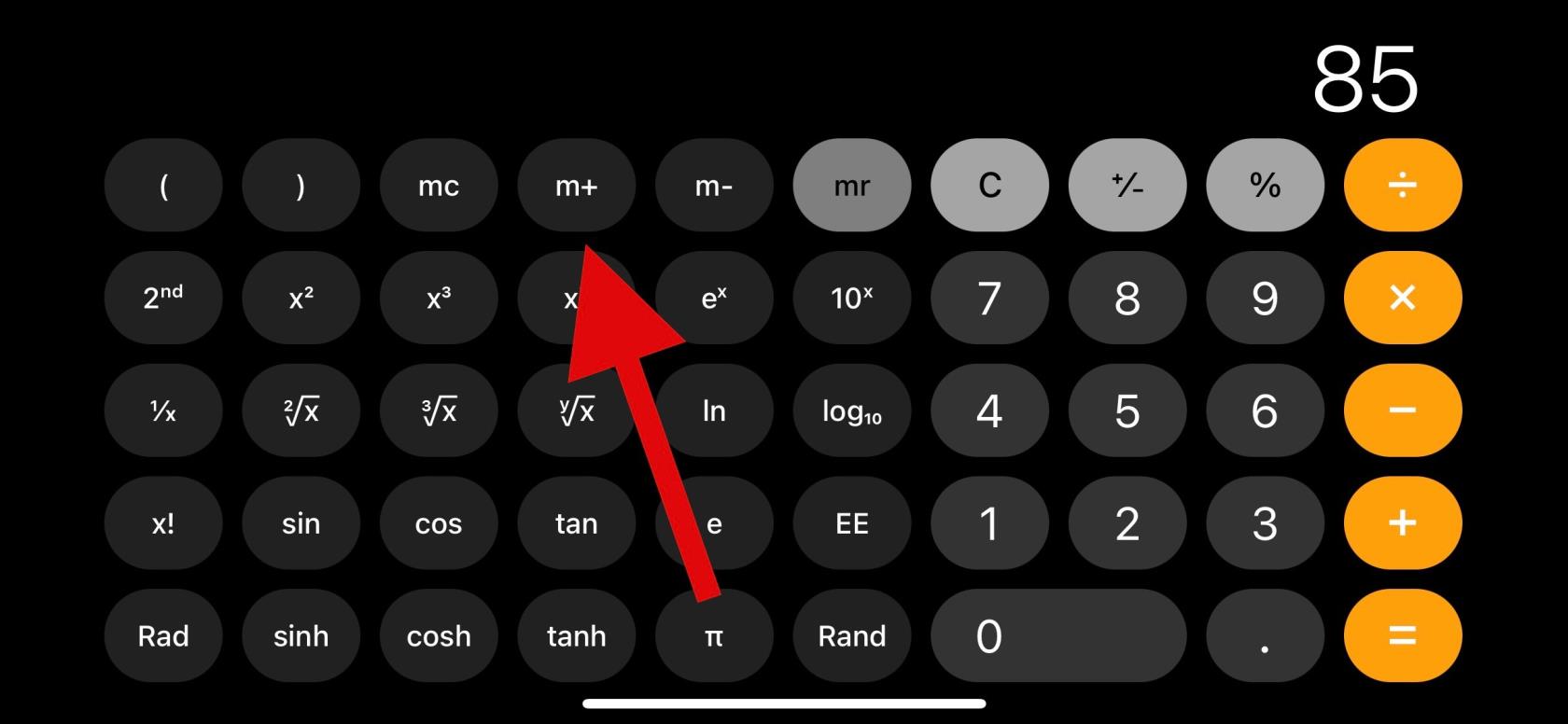 Jatka laskelmia tavalliseen tapaan ja hae muistiin tallennettu luku mr: llä.
Jatka laskelmia tavalliseen tapaan ja hae muistiin tallennettu luku mr: llä.
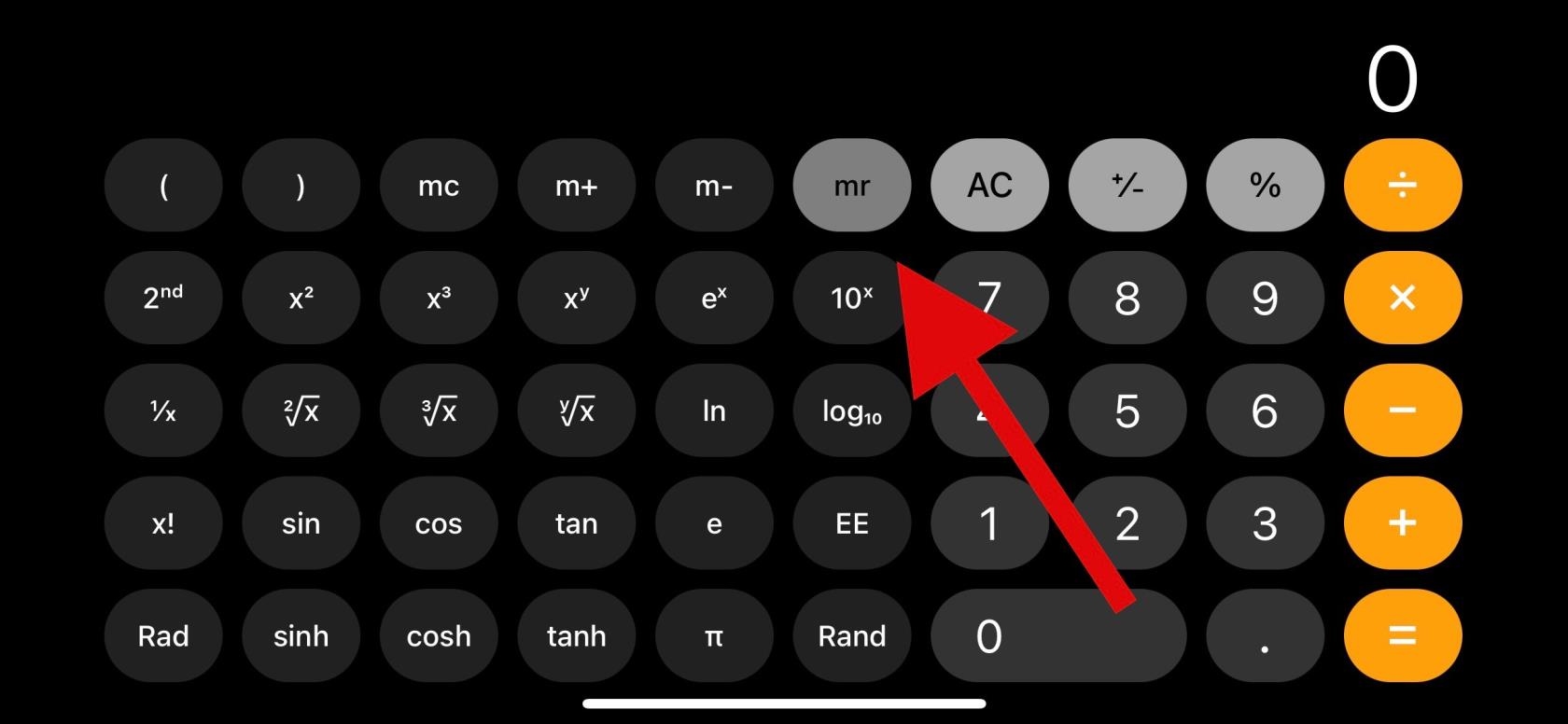
Sinulla on myös pääsy seuraaviin muistitoimintoihin, joiden avulla saat parhaan hyödyn tuloksistasi.
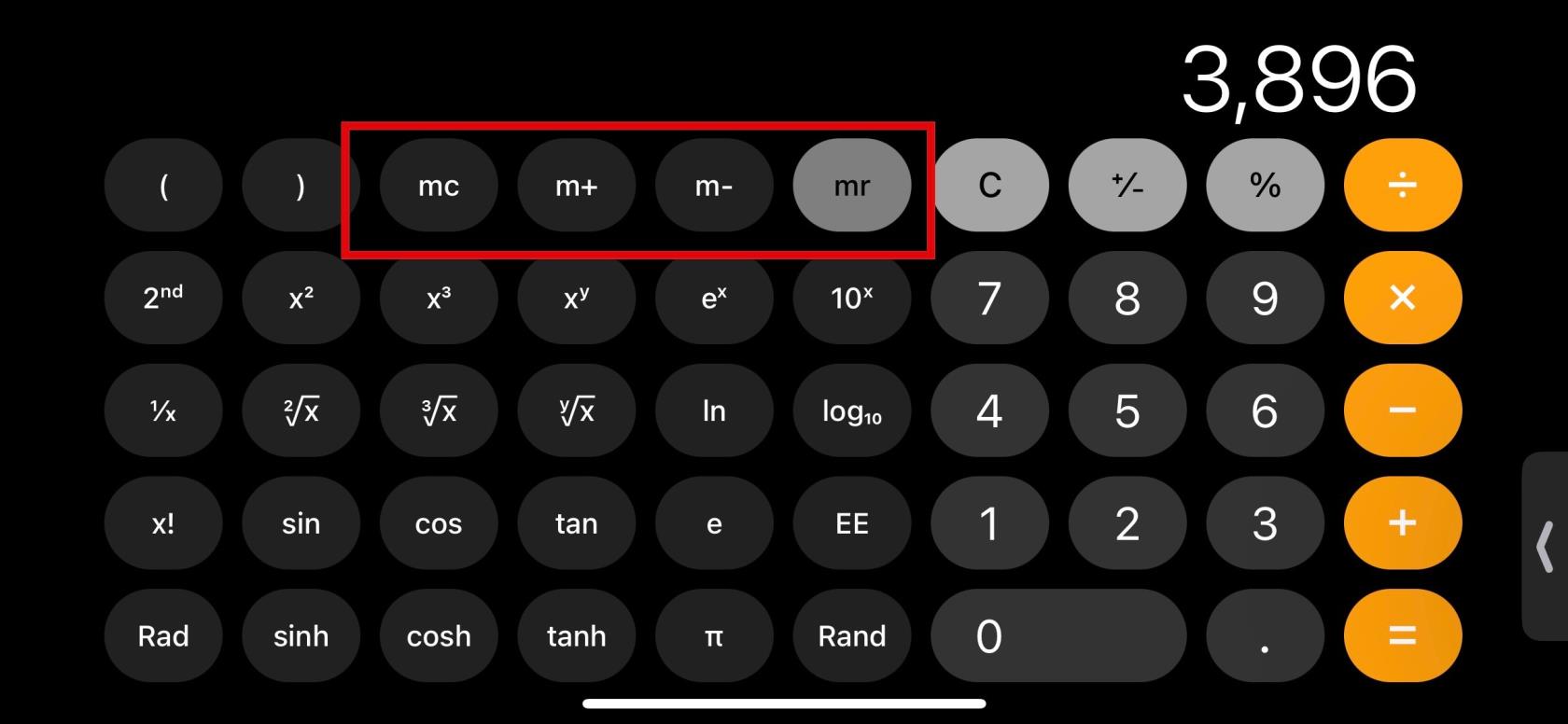
Käytä tätä toimintoa palauttaaksesi laskurin muistiin tallennetun tuloksen tai luvun.
Käytä tätä toimintoa poistaaksesi ja poistaaksesi laskimen muistiin tallennettuja numeroita.
Tämän vaihtoehdon avulla voit lisätä näytön nykyisen numeron laskimen muistiin tallennettuun numeroon. Jos sinulla on esimerkiksi 2 näytölläsi ja 5 tallennettuna laskimen muistiin, kun seuraavan kerran käytät mr- toimintoa , näyttöön lisätään 7.
Tämän toiminnon avulla voit vähentää näytöllä olevan nykyisen numeron laskimen muistissa olevasta numerosta. Jos esimerkiksi 7 on laskimen muistiin tallennettu numero ja 5 on näytölläsi, kun seuraavan kerran käytät mr , näytölläsi näkyy 2.
Ja näin voit käyttää iOS-laskinsovelluksen muistitoimintoa.
Aiheeseen liittyvä: Lukitustilan ottaminen käyttöön iPhonessa
Tapa 3: Kolmannen osapuolen sovellusten käyttäminen
Kolmannen osapuolen laskinsovellukset ovat loistava tapa käyttää laskimen historiaa iPhonessa. Vaikka natiivisovellus ei tarjoa tapaa tarkastella tai tallentaa historiaasi, monet kolmannen osapuolen vaihtoehdot antavat sinun tehdä niin ja tarjoavat monia lisäominaisuuksia.
Suosittelemme, että käytät alla olevaa opasta, jonka avulla voit tarkastella laskimen historiaa iPhonessa kolmannen osapuolen sovelluksella. Aloitetaan.
Suosittelemme Laskin+:n käyttöä, sillä sen käyttöliittymä on yksinkertainen ilman mainoksia. Sillä on myös helppo tapa tarkastella kaikkia aiempia laskelmiasi ilman, että tarvitset enempää vuorovaikutusta.
Lataa ja käynnistä sovellus iPhonellesi ja suorita laskelmat tavalliseen tapaan. Sinun pitäisi pystyä tarkastelemaan historiaasi nykyisten laskelmiesi yläosassa. Voit tarkastella koko historiaasi pyyhkäisemällä ja vierittääksesi aiempia laskutoimituksiasi.
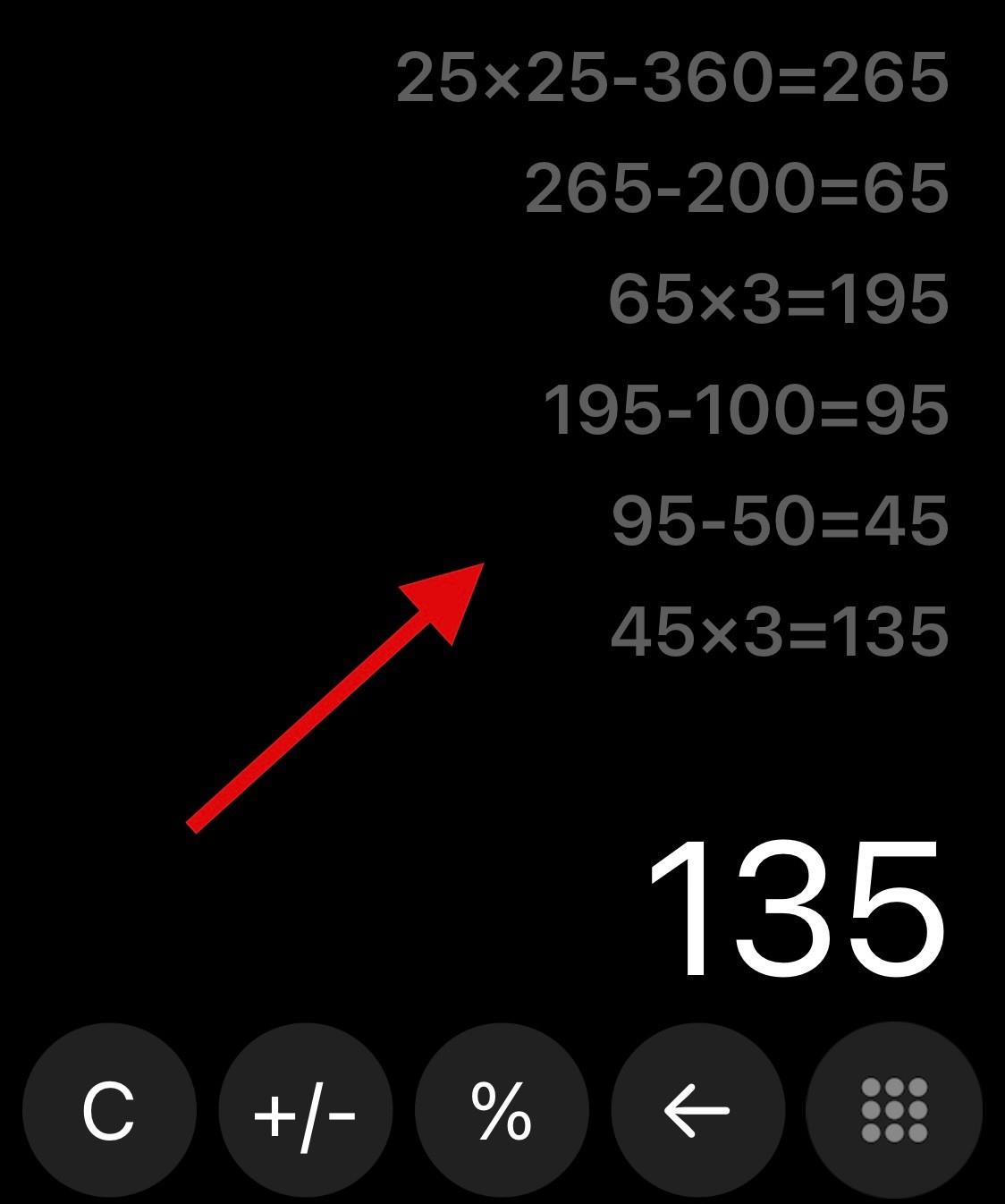
Voit myös muokata historiaasi napauttamalla ja pitämällä aiempia laskutoimituksia.
Kolmannen osapuolen Laskin-sovelluksen vaihtoehdot
Tässä on muutamia muita Laskin-sovelluksia, joiden avulla voit tallentaa historiasi iPhoneen.
Tämä voi auttaa sinua löytämään sopivamman sovelluksen nykyisten tarpeidesi ja vaatimusten mukaan.
Tapa 4: Näytön tallentimen käyttäminen
Toinen tapa tallentaa ja palauttaa kaikki aiemmat laskelmasi on yksinkertaisesti tallentaa näyttöä samalla kun lasket iPhonellasi. Voit katsoa näytön tallenteen myöhemmin aina, kun tarvitset aiempia laskutoimituksiasi.
Tämä on loistava vaihtoehto, jos haluat varmuuskopioida ja tallentaa laskelmasi myöhempää tarvetta varten. Siirry ohjauskeskukseen ja napauta sitten Näytön tallennus -kuvaketta aloittaaksesi näytön tallennus iPhonessa.
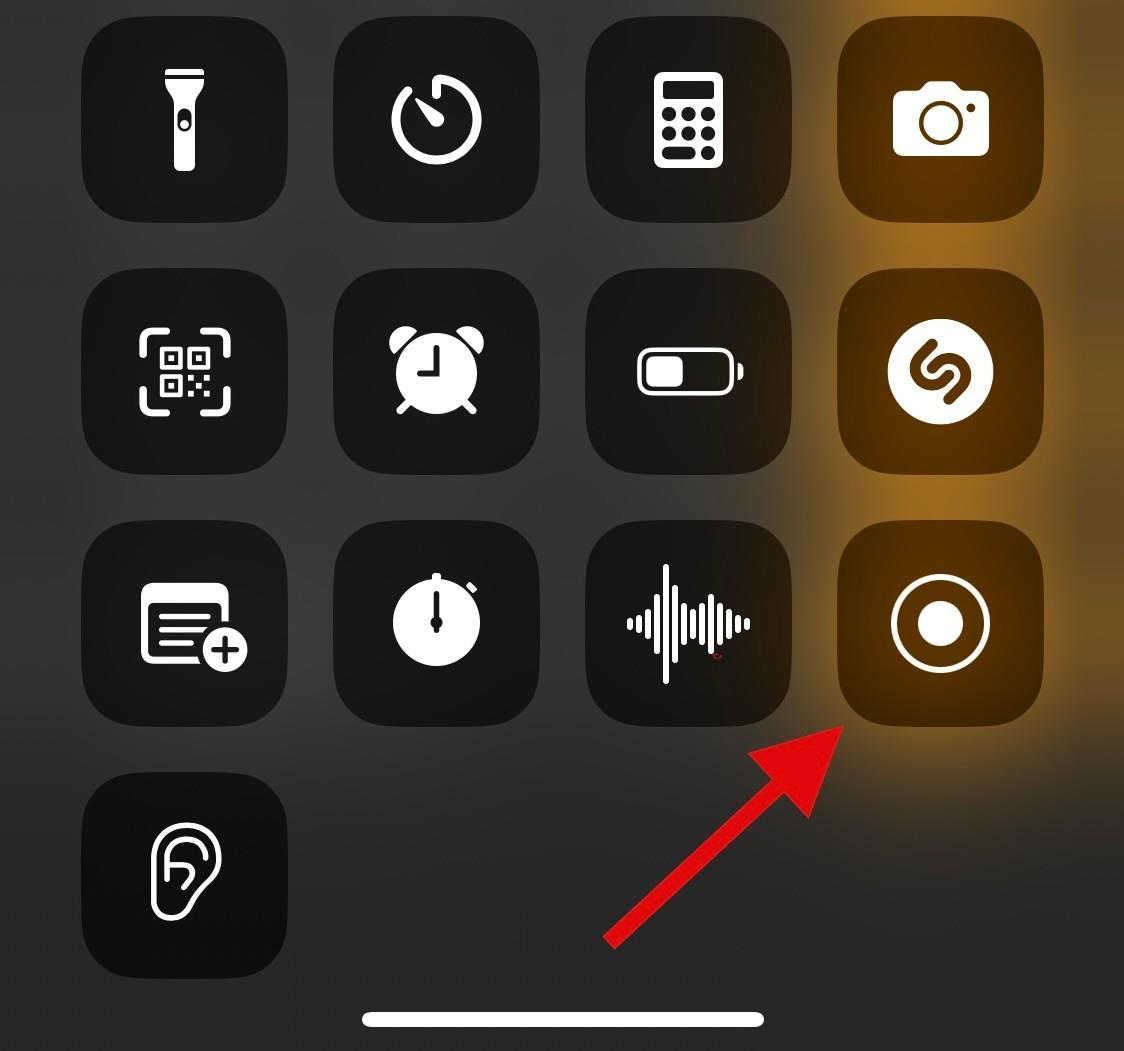
Kun tallennus alkaa 3 sekunnin kuluttua , jatka laskutoimituksia Laskin -sovelluksessa tavalliseen tapaan.
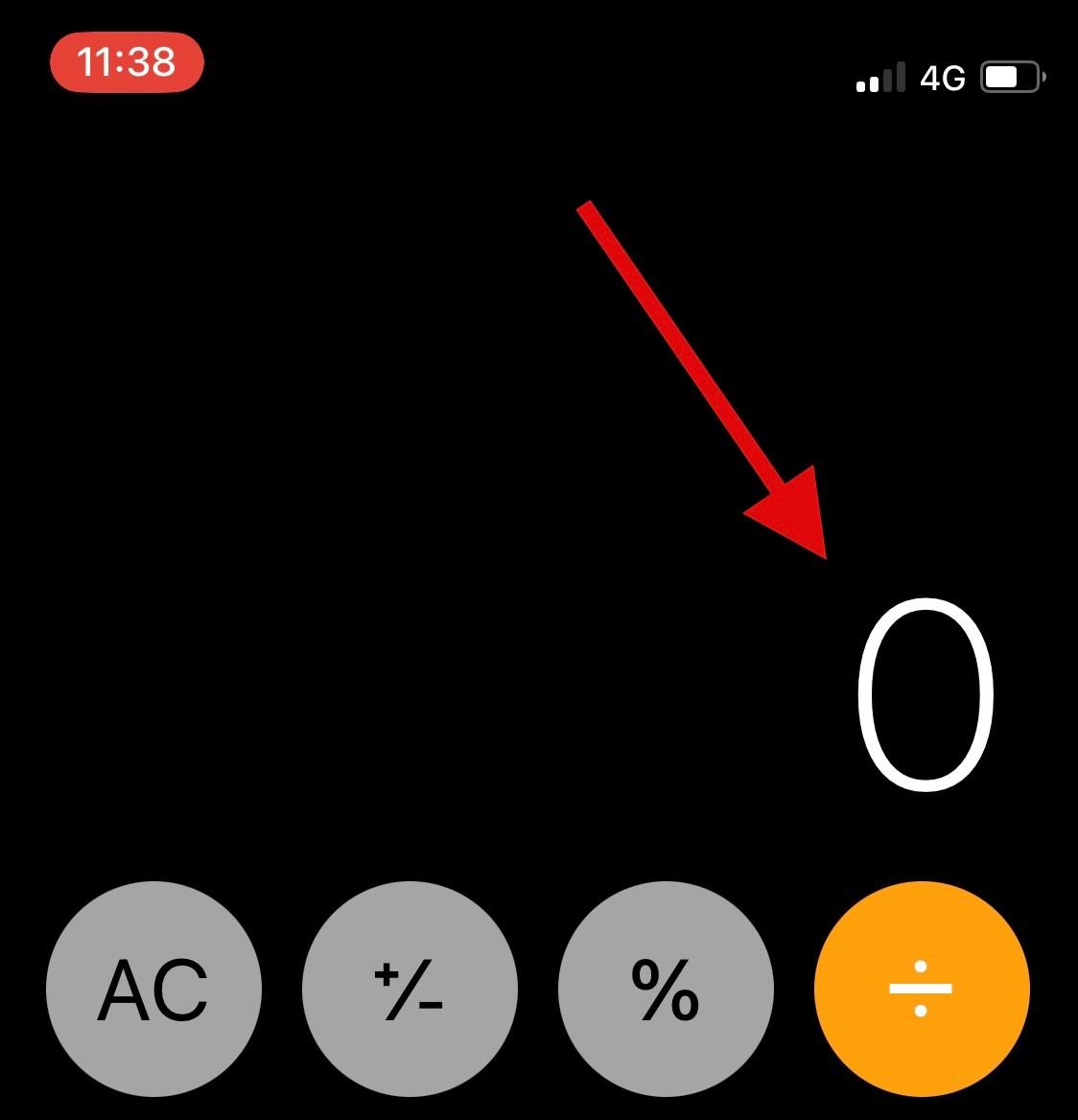
Kun olet valmis, lopeta tallennus napauttamalla näytön tallennuspalkkia yläreunassa.
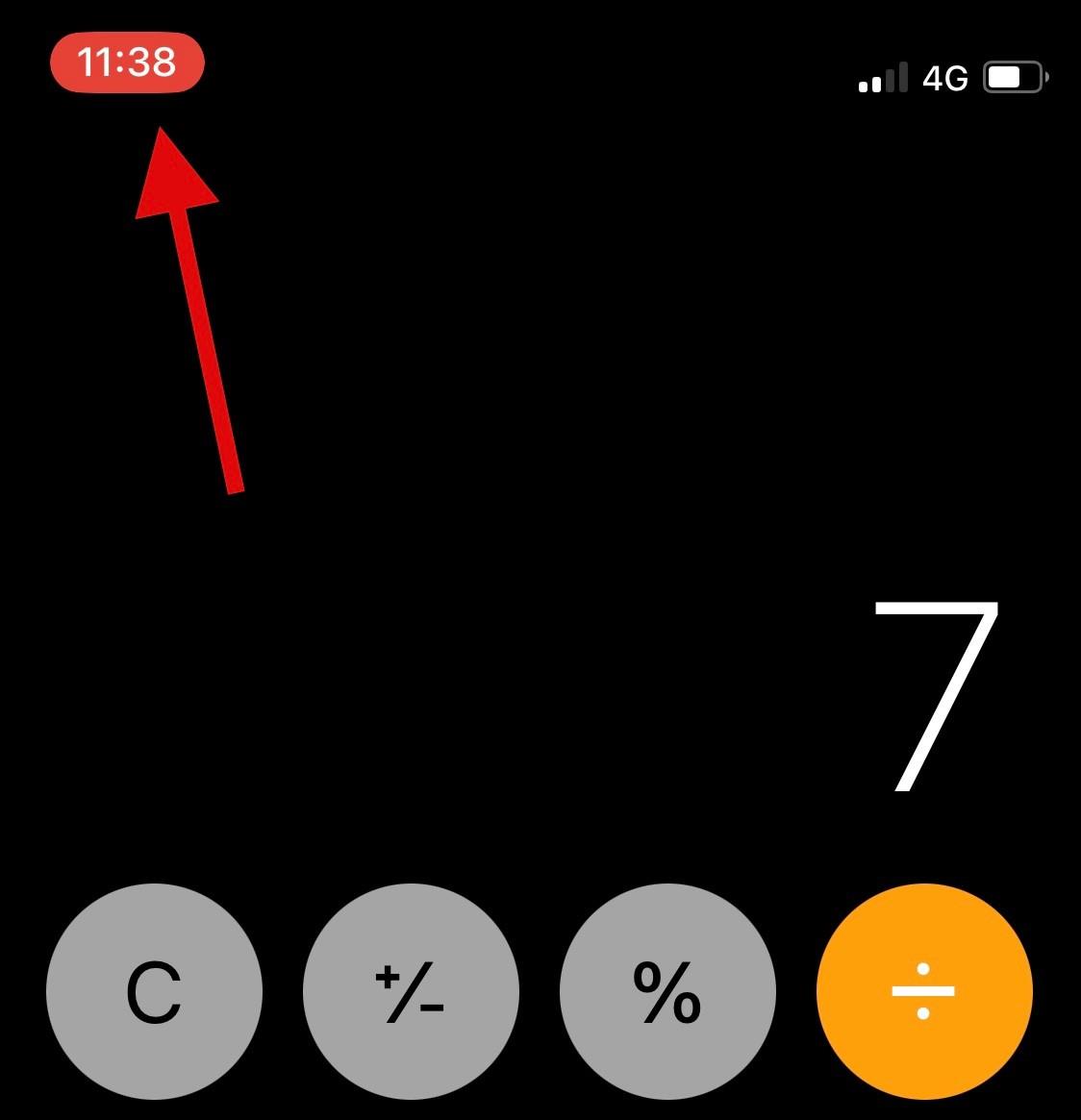
Vahvista valintasi napauttamalla Pysäytä .
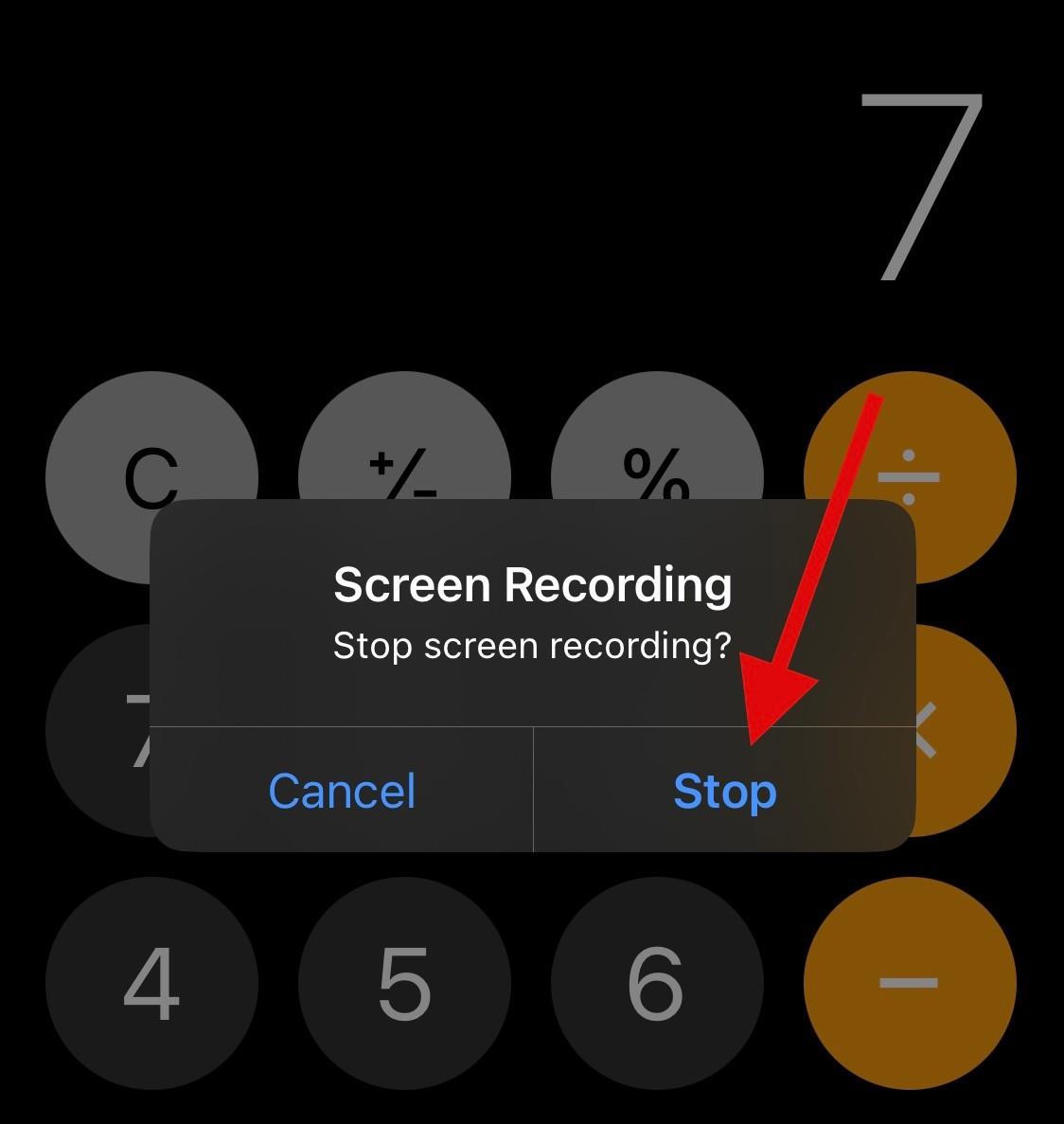
Voit nyt siirtyä Valokuvat-sovellukseen ja tarkastella näytön tallennusta aina, kun haluat tarkastella aiempia laskelmiasi.
Toivomme, että tämä viesti auttoi sinua löytämään tapoja tarkastella laskimen historiaa iPhonessa. Jos sinulla on ongelmia tai sinulla on lisää kysymyksiä, voit jättää ne alla oleviin kommentteihin.
LIITTYVÄT
Näetkö usein virheen "Anteeksi, emme voineet yhdistää sinua" MS Teamsissa? Kokeile näitä vianetsintävinkkejä päästäksesi eroon tästä ongelmasta heti!
Tarvitsetko toistuvien kokousten aikataulutusta MS Teamsissa samoille tiimin jäsenille? Opi, kuinka perustaa toistuva kokous Teamsissa.
Onko sinulla RAR-tiedostoja, jotka haluat muuntaa ZIP-tiedostoiksi? Opi, kuinka RAR-tiedosto muutetaan ZIP-muotoon.
Opi, kuinka korjata OneDrive-virhekoodi 0x8004de88, jotta pilvitallennuksesi toimisi jälleen.
Microsoft Teams ei tällä hetkellä tue kokousten ja puheluiden lähettämistä televisioon suoraan. Mutta voit käyttää näyttöpeilausohjelmaa.
Spotify voi olla ärsyttävä, jos se avautuu automaattisesti aina, kun käynnistät tietokoneesi. Poista automaattinen käynnistys seuraamalla näitä ohjeita.
Mietitkö, miten ChatGPT voidaan integroida Microsoft Wordiin? Tämä opas näyttää sinulle tarkalleen, miten se tehdään ChatGPT for Word -lisäosan avulla kolmessa helpossa vaiheessa.
Tällä hetkellä Microsoft Teams Live Events -tilanteissa anonyymiä kysymistä ei voi poistaa käytöstä. Rekisteröityneet käyttäjät voivat jopa lähettää anonyymejä kysymyksiä.
Tässä oppaassa näytämme, kuinka voit vaihtaa oletusarvoisen zoom-asetuksen Adobe Readerissa.
Ristik viittaukset voivat tehdä asiakirjastasi paljon käyttäjäystävällisemmän, järjestelmällisemmän ja saavutettavamman. Tämä opas opettaa sinulle, kuinka luoda ristik viittauksia Wordissä.







